Bienvenue sur ce nouvel article pour apprendre à se servir de Photoshop, le logiciel de création et de retouche photo de la suite Adobe. Aujourd’hui, suite à votre demande, je réponds à la question : Impossible d’utiliser le tampon de duplication, que faire ?
Dans un premier temps nous allons voir quel est l’outil tampon de duplication et à quoi il sert, ensuite nous verrons comment nous en servir, enfin nous verrons comment corriger le problème rencontré. Bonne lecture !
Qu’est-ce que l’outil tampon de duplication dans Photoshop ?
L’outil tampon de duplication sert, comme son nom l’indique à dupliquer des parties de votre dessin. Cela eut être utile lorsque vous souhaitez corriger une surface, la lisser, ou faire disparaître des éléments ou des imperfections.
L’outil tampon se trouve dans vote barre d’outil et ressemble à un tampon.
Comment utiliser l’outil tampon de duplication dans Photoshop ?
L’outil tampon de duplication marche de la manière suivante :
- Veuillez cliquer sur l’outil tampon pour l’activer
- Ensuite, faite ALT + clic sur la zone à copier
- Placez vous sur la zone à couvrir, clic + déplacement de la souris pour appliquer la zone copiée
Vous avez suivi cette procédure mais malgré tout, votre tampon de duplication ne fonctionne pas ? Voyons de plus près à quoi cela peut être dû !
Impossible d’utiliser le tampon de duplication, que faire ?
Voici les différentes raisons qui peuvent expliquer une erreur lors de l’utilisation de l’outil tampon de duplication dans Photoshop.
Avez-vous bien sélectionné la surface à copier ?
La première erreur qui peut survenir avec cet outil est que vous n’avez pas sélectionné la surface à copier avant de vous en servir. Le tampon ne fonctionne donc pas, et cela est normal !
Je vous invite à relire le chapitre précédent pour apprendre à vous servir de l’outil tampon de duplication dans Photoshop.
Êtes-vous sur le bon calque pour utiliser le tampon de duplication ?
La deuxième idée qui me vient est que vous ne vous êtes pas positionné sur le bon calque lors de la copie par ALT + clic. Par exemple : vous êtes sur un autre calque dont la surface à cet endroit là est transparente ! Résultat : il n y a rien à copier !
Vérifiez que vous êtes sur le bon calque et recommencez la procédure de duplication.
Le mode de fusion de votre tampon de duplication n’est pas sur normal
Une autre erreur courant et d’avoir modifié le mode de fusion du tampon. Cela arrive la plupart du temps par mégarde. En haut de votre écran, au niveau des options de pinceau, vous avez une liste déroulante en face de « mode » : vérifiez qu’elle est bien sur normal. Un autre effet aurait pour coïncidence de ne pas fonctionner correctement.
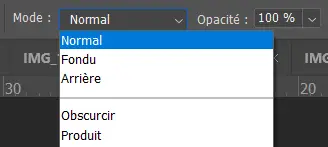
L’opacité du tampon de duplication est à zéro
Toujours dans les paramètres du pinceau, à droite de votre mode de fusion se trouve l’opacité du pinceau vérifiez qu’elle est bien à 100% !
Le mode de fusion de votre calque n’est pas sur normal
Vérifiez cette fois que le mode de fusion de votre calque est bien sur « normal ». Pour cela, rdv dans votre pile de calques, et vérifiez que la liste déroulante au dessus soit bien « Normal ».
Réinitialisez Photoshop pour utiliser le tampon de duplication
Si aucune de ces solutions ne vous a aidé malheureusement alors je ne vois pas d’autre chose à faire que de réinitialiser les préférences de votre logiciel. Rdv dans Edition > Barre d’outils > Restaurer les préférences par défaut.
Voilà j’espère que mon article vous aura aidé et aura répondu à votre question : Impossible d’utiliser le tampon de duplication, que faire ? Si vous souhaitez en apprendre davantage sur Photoshop, je vous invite à lire mes autres articles sur le sujet. J’écris également des articles sur Procreate.
À bientôt ! ☺️
